[マイクロソフト AI 機能] Windows スタジオ エフェクト - イントロダクション
Windows スタジオ エフェクトでは、互換性のあるニューラル処理ユニット (NPU) を搭載した一部の Windows PC で AI を利用して、PC に搭載の Web カメラ、または、内蔵マイクに特殊効果を適用することができます。 NPU でサポートされる AI 効果は次のとおりです。
背景効果: 背景をぼかす効果など
標準ぼかし - 単純なガウスぼかし効果です。
人物背景用ぼかし - 微妙なボケ スタイルのブラー効果で、デバイス機能によっては、微妙なブラーまたは深度ベースのブラーである可能性があります。
アイ コンタクト: 画面を見ているときの目の補正効果
標準 - カメラから下のスクリーンを見ているデバイス ユーザーに対する、微妙な修正です。 ※目の左右の動きは調整されません。
テレプロンプター - テレプロンプター コンテンツを読み取る際に、スクリーン全体に目を動かして読む顧客に対する、より積極的な修正です。
自動フレーミング: カメラの視野内の人物を検出し、クロップ/ズームして人物をフレーム内に維持します。
ポートレート ライト: 照明の弱い環境で動画内の人物の照明の品質を向上させて、強いスクリーンの光の反射を除去します。
クリエイティブ フィルター: 面白い要素やフレアを追加するビデオ フィルターです。
音声フォーカス: バックグラウンド ノイズを除外するように設計されたマイク効果で、ビデオ通話中に音声が明瞭に伝わるようにします。※内蔵マイクがサポートされている場合のみご利用いただけます。
対応モデル
Windows 11 OS 搭載かつバージョン 24H2 が適用されており、NPU (Neural Processing Unit) をサポートしている必要があります。対応プロセッサーは AMD (Phoenix、Hawk Point、または、それ以降)、インテル (Meteor Lake、または、それ以降)、クアルコム(Purwa、または、それ以降)で、Windows 11 OS (バージョン23H2、または、それ以降) がインストールされている必要があります。
※利用可能な効果はNPU TOPs および Windows OS のバージョンに応じて異なります。実際にサポートされる機能はマイクロソフト社の情報を参照してください。Windows Studio の効果 - Microsoft サポート
※Windows スタジオ エフェクトの詳細、および、Copilot+ PC の機能などに関してはマイクロソフト社のサイトをご確認ください。Copilot+ PCs expand availability with new AMD and Intel silicon | Windows Experience Blog
※お使いの PC で NPU がサポートされていない場合のスタジオ エフェクト、および、AiSense Camera 機能については、[Windows版MyASUS] MyASUS - デバイス設定 | サポート 公式 | ASUS 日本 をご参照ください。
Windows スタジオエフェクトの設定
お使いのモデルが Windows スタジオエフェクトをサポートしている場合、アクションセンターから設定いただけます。
スタートメニューから、[設定] > [Bluetooth とデバイス] > [カメラ]に移動して Windows スタジオ エフェクトから設定いただくこともできます。

Windows スタジオ エフェクトの詳細や最新情報については、以下のマイクロソフト社のサイトを参照してください。
Windows 11 でカメラ設定を使用してカメラを管理する - Microsoft サポート
Windows Studio Effects の概要 | Microsoft Learn
Copilot+ PCs expand availability with new AMD and Intel silicon | Windows Experience Blog
Q&A
Q1: 使用中の PC が Windows スタジオ エフェクトをサポートしているかどうかを確認するにはどうすればよいですか?
A1: AMD CPU 搭載の場合、[スタートキー + X キー] を押下して、デバイス マネージャーを選択し、[システム デバイス] 配下に [AMD IPU デバイス] が表示されているかご確認いただき選択してください。
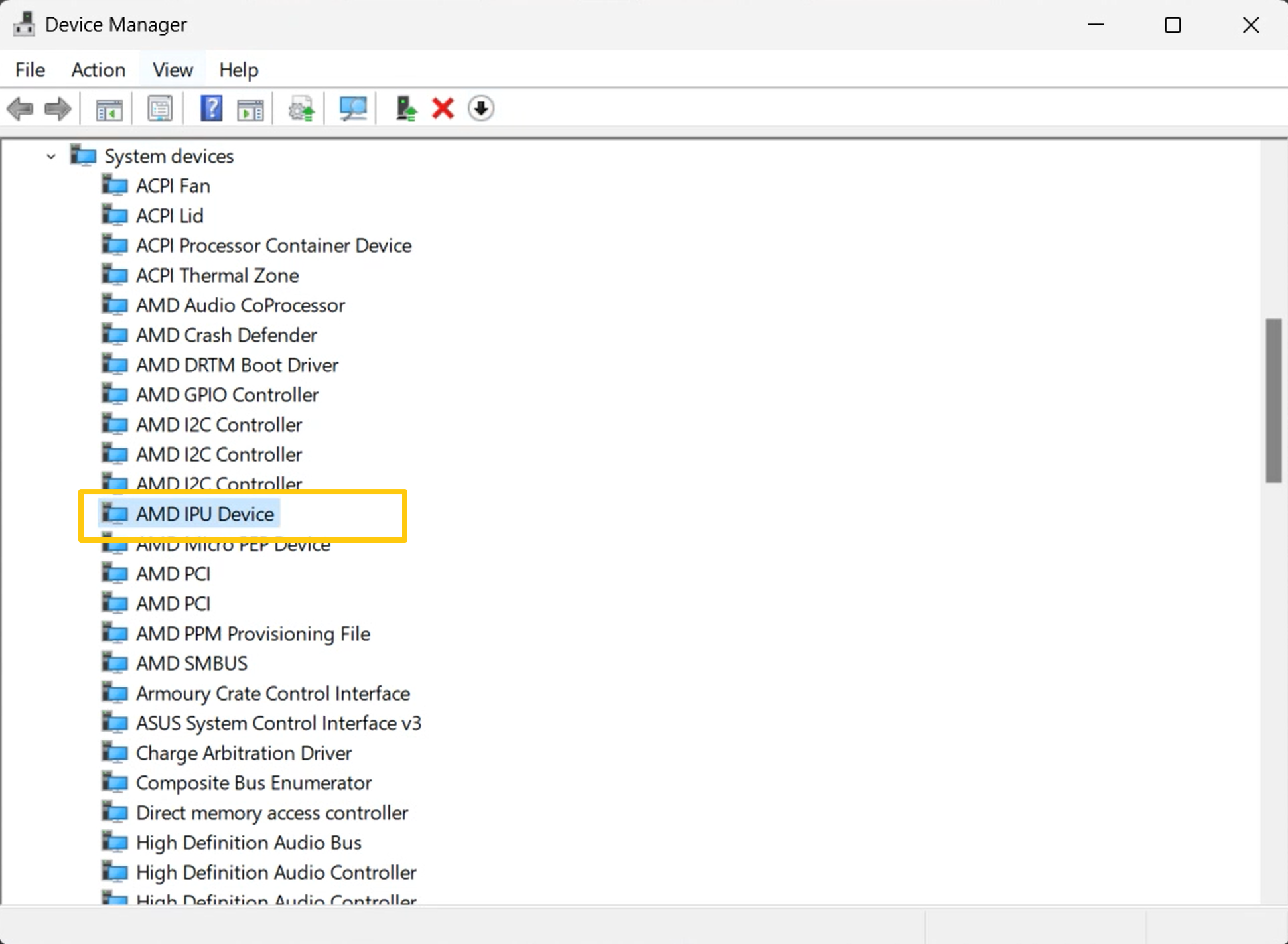
次に、[表示] → [デバイス (接続別)] を選択します。
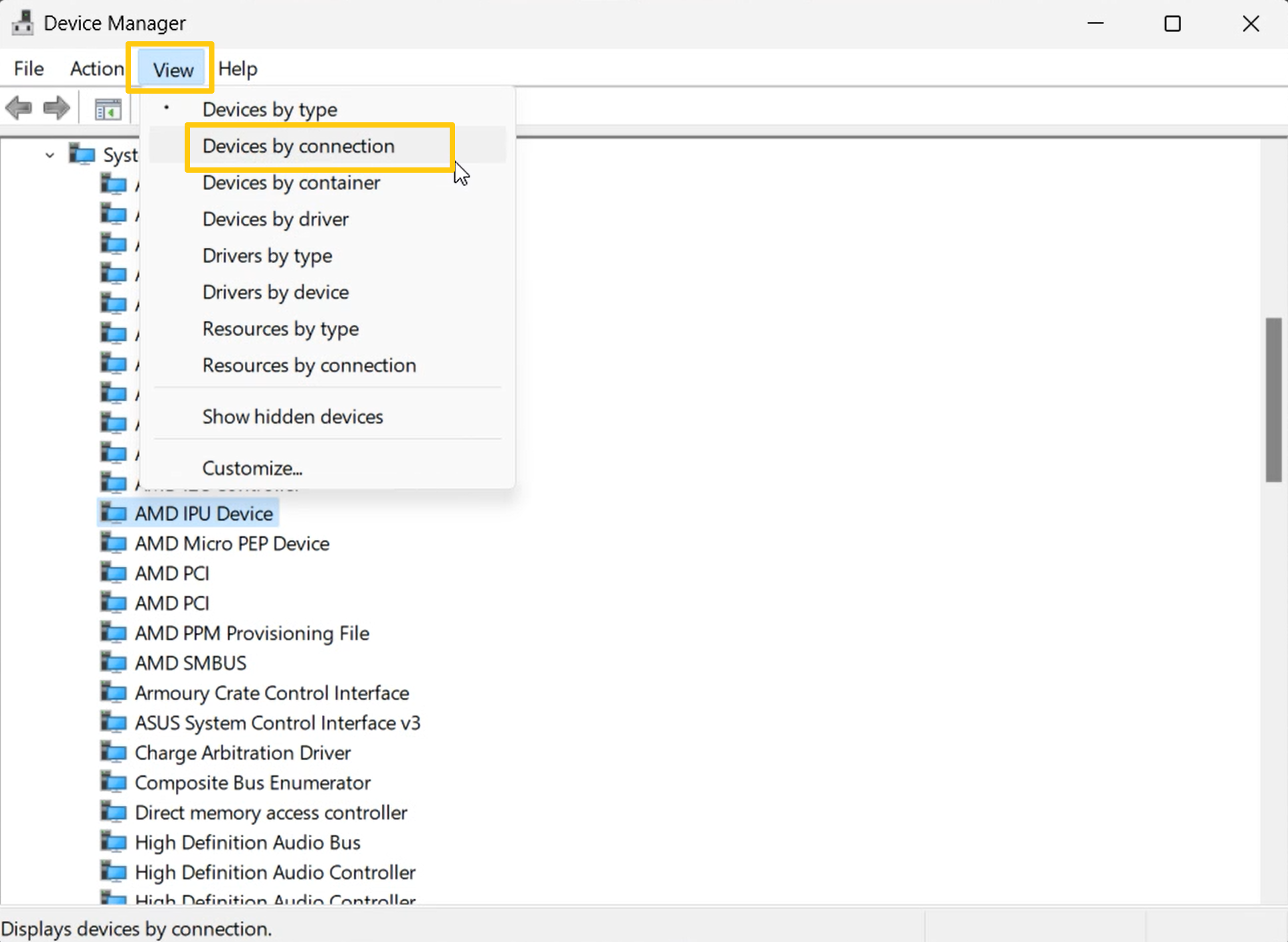
最後に、[AMD IPU デバイス] を 2 回クリックします。[Windows スタジオ エフェクト ドライバ] が表示されれば、お使いの PC で Windows スタジオ エフェクトがサポートされていることを意味します。
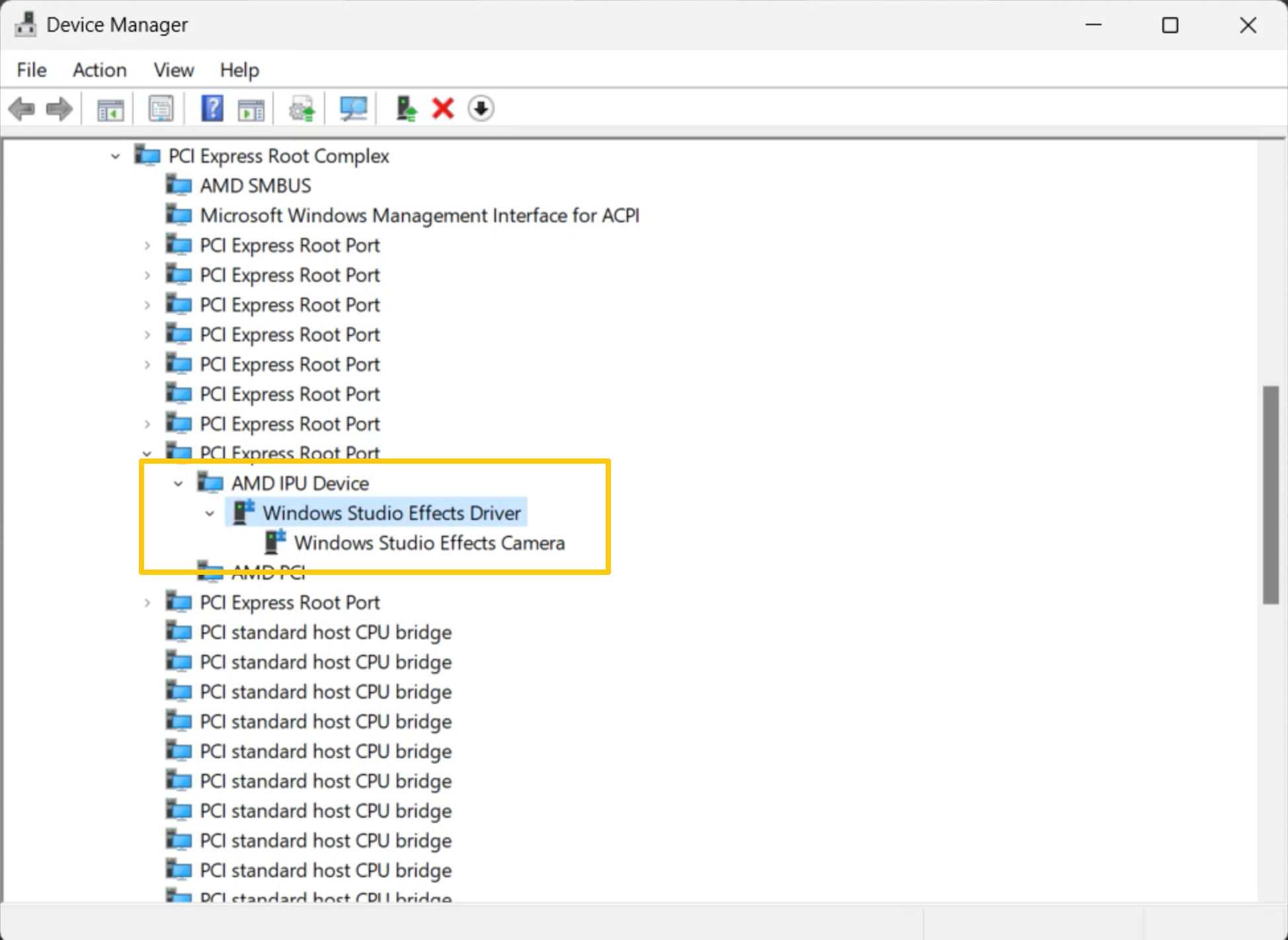
インテル CPU 搭載の場合は、[スタートキー + X キー] を押下して、デバイス マネージャーを選択し、[Neural Processors] 配下に [Intel(R) AI Boost] が表示されているかご確認いただき選択してください。
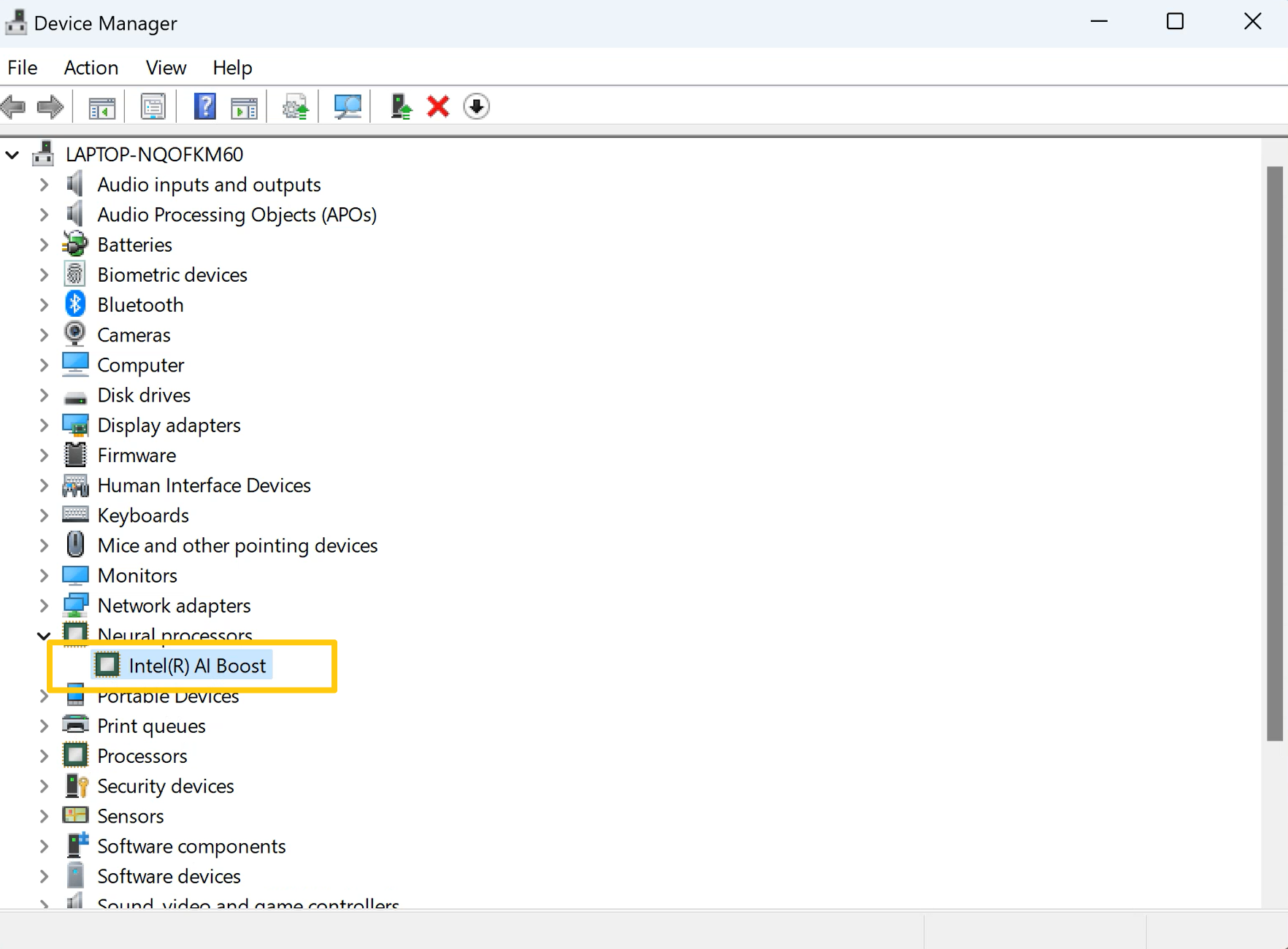
次に、[表示] → [デバイス (接続別)] を選択します。
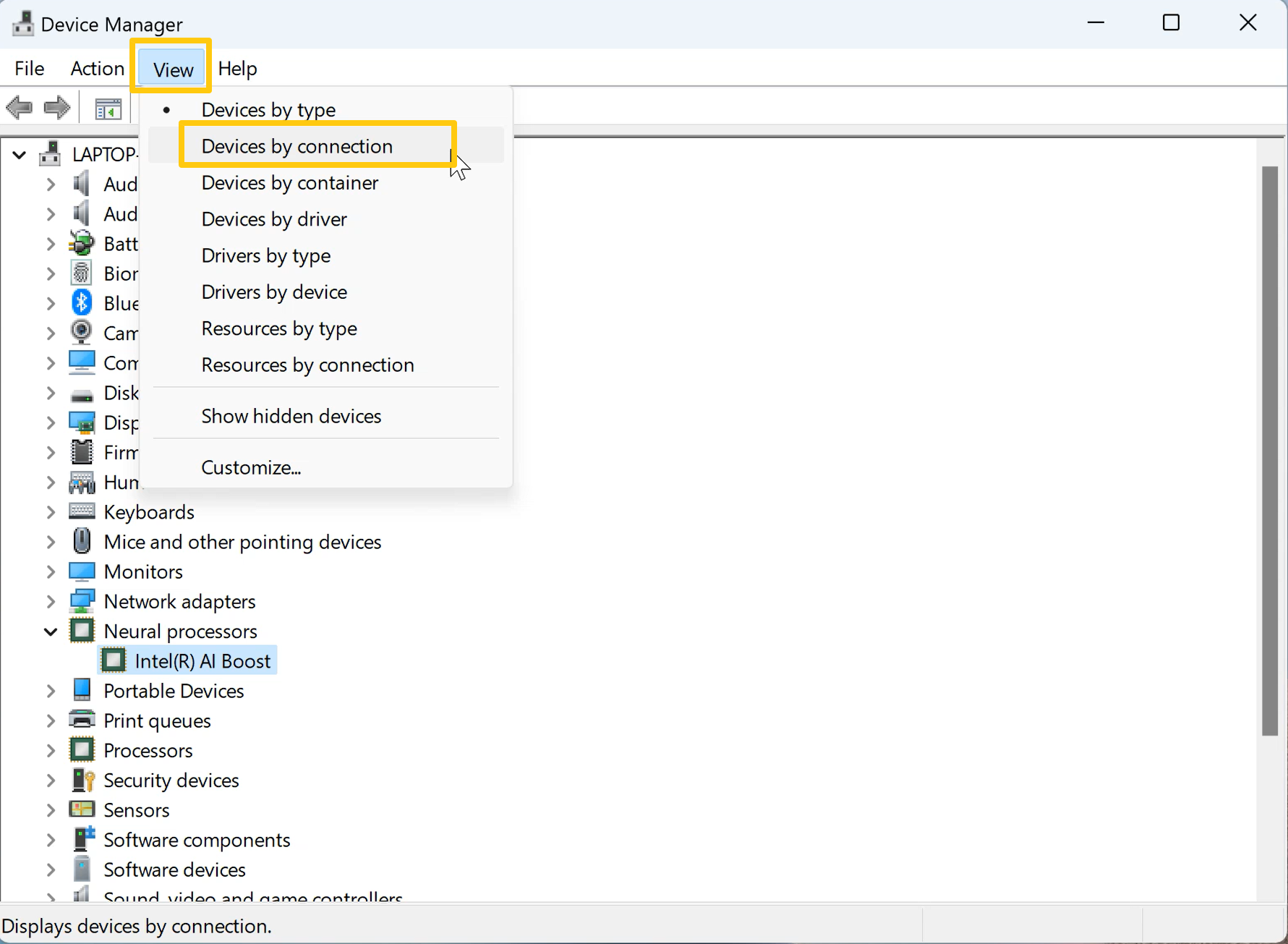
最後に、[Intel(R) AI Boost] を 2 回クリックします。[Windows スタジオ エフェクト ドライバ] が表示されれば、お使いの PC で Windows スタジオ エフェクトがサポートされていることを意味します。
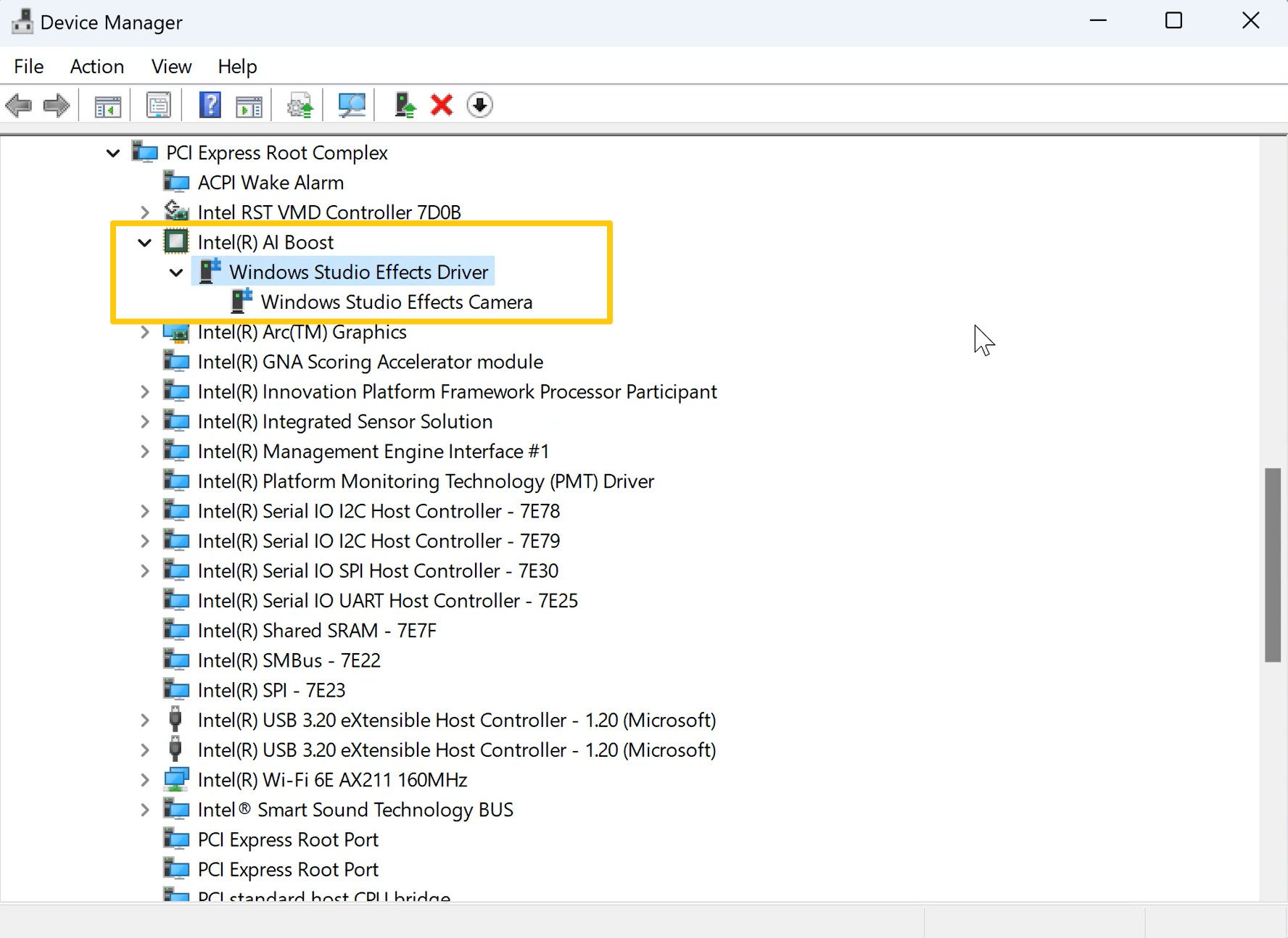
Q2: ノート PC で Windows スタジオ エフェクトを正常に有効にできない場合はどうすればよいですか?
A2: Windows Update をお試しいただき、Windows OS バージョンが 24H2 以上へ更新されていることを確認し、Microsoft エフェクト パック (MEP) ドライバがインストールされているか確認してください。
※掲載されている表示画面が英語表記の場合があり、日本語環境でご利用いただいている場合、実際の表示画面と異なる場合があります。
※プリインストールされている OS 以外はサポート対象外となりますので、ご注意ください。
※日本でお取り扱いの無い製品/機能に関する情報の場合があります。
※本情報の内容 (リンク先がある場合はそちらを含む) は、予告なく変更される場合があります。
※修理でご送付いただく際は、ASUS カスタマーサービスセンターなどから特定の物などの送付を依頼されない限り、本体を含め、同梱されていた場合は AC アダプター、電源コードなど、通電系の物は合せてご送付ください。
※お使いのモデルやバージョンなどにより、操作・表示が異なる場合があります。
※記載されている機能の開発およびサポートを終了している場合があります。